-
-
-
-
部署资源
-
This content has been machine translated dynamically.
Dieser Inhalt ist eine maschinelle Übersetzung, die dynamisch erstellt wurde. (Haftungsausschluss)
Cet article a été traduit automatiquement de manière dynamique. (Clause de non responsabilité)
Este artículo lo ha traducido una máquina de forma dinámica. (Aviso legal)
此内容已经过机器动态翻译。 放弃
このコンテンツは動的に機械翻訳されています。免責事項
이 콘텐츠는 동적으로 기계 번역되었습니다. 책임 부인
Este texto foi traduzido automaticamente. (Aviso legal)
Questo contenuto è stato tradotto dinamicamente con traduzione automatica.(Esclusione di responsabilità))
This article has been machine translated.
Dieser Artikel wurde maschinell übersetzt. (Haftungsausschluss)
Ce article a été traduit automatiquement. (Clause de non responsabilité)
Este artículo ha sido traducido automáticamente. (Aviso legal)
この記事は機械翻訳されています.免責事項
이 기사는 기계 번역되었습니다.책임 부인
Este artigo foi traduzido automaticamente.(Aviso legal)
这篇文章已经过机器翻译.放弃
Questo articolo è stato tradotto automaticamente.(Esclusione di responsabilità))
Translation failed!
部署资源
在设备配置和管理过程中,通常需在 XenMobile 控制台中创建资源(策略、应用程序和媒体)和操作,然后使用交付组对其进行打包。XenMobile 将交付组中的资源和操作推送到设备的顺序称为部署顺序。本文介绍了如何执行以下操作:
- 添加、管理和部署交付组
- 更改交付组中资源的部署顺序和操作
- XenMobile 决定当用户位于多个具有重复或冲突策略的交付组中时的部署顺序。
交付组指定您向其设备部署策略、应用程序、媒体和操作组合的用户类别。交付组中包含的内容通常取决于用户的特征,例如公司、国家/地区、部门、办公地址和职务。利用交付组可以很好地控制哪些人可以访问哪些资源以及访问时间。可以针对每个人部署交付组,也可以针对严格定义的用户组部署交付组。
部署到某个交付组意味着向使用受支持的 iOS 和 Windows 设备的所有用户发送推送通知。这些用户必须属于该交付组才能重新连接到 XenMobile。您可以重新评估属于某个交付组的设备和部署策略、应用程序、媒体以及操作。
对于使用 Android 设备的用户:如果已连接,用户会立即收到资源。否则,根据其计划策略,用户将在下次连接时收到资源。
安装和配置 XenMobile 时会创建默认的 AllUsers 交付组。它包含所有本地用户和 Active Directory 用户。您无法删除 AllUsers 组,但是,如果您不希望向所有用户推送资源,可以禁用此组。
部署顺序
部署顺序是指 XenMobile 向设备推送资源的顺序。部署顺序仅适用于交付组中具有为设备管理 (MDM) 配置的注册配置文件的设备。
在确定部署顺序时,XenMobile 将对资源应用过滤器和控制标准,例如部署规则和部署计划。资源包括策略、应用程序、操作和交付组。在添加交付组前,请考虑本节信息与您的部署目标的相关性。
下面是有关部署顺序的主要概念的汇总:
- 部署顺序: XenMobile 向设备推送资源(策略、应用程序和媒体)和操作的顺序。某些策略(如条款和条件以及软件清单)的部署顺序对其他资源没有影响。操作的部署顺序对其他资源没有影响。因此,在 XenMobile 部署资源时,其位置被忽略。
- 部署规则: XenMobile 使用您为设备属性指定的部署规则来过滤策略、应用程序、媒体、操作和交付组。例如,某个部署规则可能指定当域名与特定值匹配时推送部署软件包。
- 部署计划: XenMobile 使用您为策略、应用程序、媒体和操作指定的部署计划来控制这些项目的部署。可以将部署过程指定为立即执行、在特定日期和时间执行或根据部署条件执行。
下表显示了针对各种对象和资源类型的过滤和控制条件。部署规则建立在设备属性的基础之上。
| 对象/资源 | 设备平台 | 部署规则 | 部署计划 | 用户/组 |
|---|---|---|---|---|
| 设备策略 | 是 | 是 | 是 | - |
| 应用程序 | 是 | 是 | 是 | - |
| 媒体 | 是 | 是 | 是 | - |
| 操作 | - | 是 | 是 | - |
| 交付组 | - | 是 | - | 是 |
在典型的环境中,可能会将多个交付组分配给单个用户,这将产生以下可能结果:
- 交付组中存在重复的对象。
- 在分配给一个用户的多个交付组对某特定策略进行不同的配置。
当发生任一情况时,XenMobile 将为必须交付到设备的所有对象计算部署顺序,或者按顺序进行操作。计算步骤独立于设备平台。
计算步骤
-
根据用户、组和部署规则的过滤器确定特定用户的所有交付组。
-
创建选定交付组中所有资源(策略、应用程序、媒体和操作)的有序列表。该列表建立在设备平台、部署规则和部署计划的过滤器的基础之上。排序算法如下所述:
-
请将交付组中具有用户定义的部署顺序的资源放置在交付组中不具有此类部署顺序的资源之前。此放置方法的理由将在这些步骤后的内容中说明。
-
作为交付组之间的一个决定项,按交付组名称对交付组中的资源排序。例如,请将交付组 A 中的资源放置在交付组 B 中的资源之前。
-
在排序时,如果为交付组的资源指定了用户定义的部署顺序,将保持该顺序。否则,按资源名称对交付组内的资源进行排序。
-
如果同一个资源出现多次,则删除重复的资源。
-
已与用户定义的顺序关联的资源将先于不具备此类顺序的资源进行部署。一个资源可位于被分配给用户的多个交付组中。如上述步骤中所述,计算算法会删除冗余的资源,只交付此列表中的第一个资源。删除重复资源后,XenMobile 会实施 XenMobile 管理员定义的顺序。
例如,假设您具有如下两个交付组:
- 交付组 Account Managers 1:资源顺序未指定。包含 WiFi 和通行码策略。
- 交付组 Account Managers 2:资源顺序已指定。包含连接计划、限制、通行码和 WiFi 策略。在此示例中,您想要在交付 WiFi 策略之前先交付通行码策略。
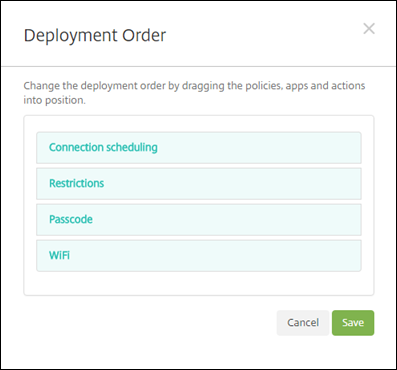
如果计算算法仅按名称对部署组进行排序,XenMobile 将按此顺序执行部署,首先部署交付组 Account Managers 1:WiFi、通行码、连接计划和限制。XenMobile 将忽略 Account Managers 2 交付组中的通行码和 WiFi ,这两者都是重复策略。
但是,Account Managers 2 组具有用户指定的部署顺序。因此,计算算法会将 Account Managers 2 交付组中的资源放置在列表中其他交付组中的资源之前。因此,XenMobile 按以下顺序部署策略:连接计划、限制、通行码和 WiFi 策略。XenMobile 将忽略 Account Managers 1 交付组中的 WiFi 和通行码策略,因为它们是重复策略。因此,该算法采用由 XenMobile 管理员指定的顺序。
部署规则
将部署规则配置为仅在存在特定条件时交付资源。可以配置基本部署规则或高级部署规则。
使用基本编辑器添加部署规则时,首先选择何时部署资源。
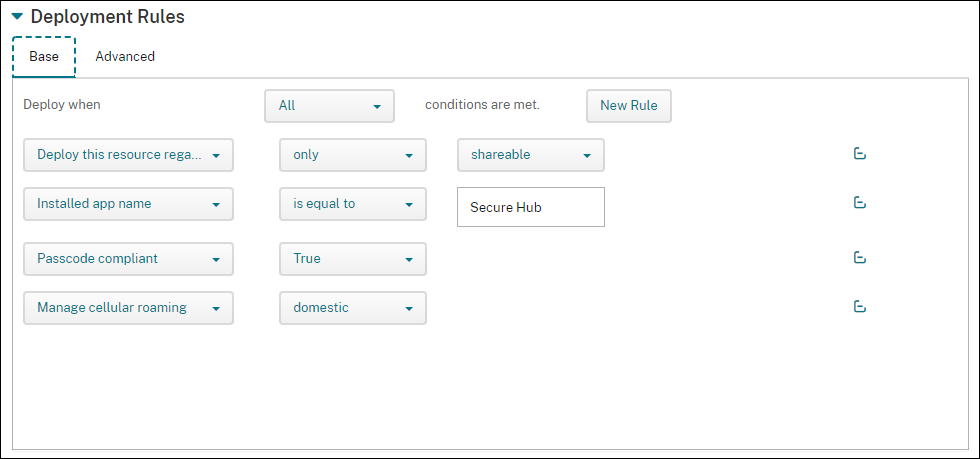
- 全部: 当用户或设备满足您配置的所有条件时交付资源。
- 任何: 当用户或设备至少满足您配置的一个条件时交付资源。
单击新建规则添加条件。规则因所部署的资源和为其配置资源的平台而异。存在几种类型的规则。可以选择部署资源:
- 仅当选定的属性存在时或选定的属性存在时除外。
- 当属性与您键入的文本完全匹配时,属性将包含您键入的文本,或者属性与您键入的文本不匹配。
- 当设备或用户符合您选择的属性或不符合您选择的属性时。
- 当设备或用户属性与您从预定义列表中选择的条件匹配时。
使用高级编辑器创建更复杂的部署规则。存在更多可供选择的规则,在创建高级规则时,您可以组合不同的布尔逻辑运算符。
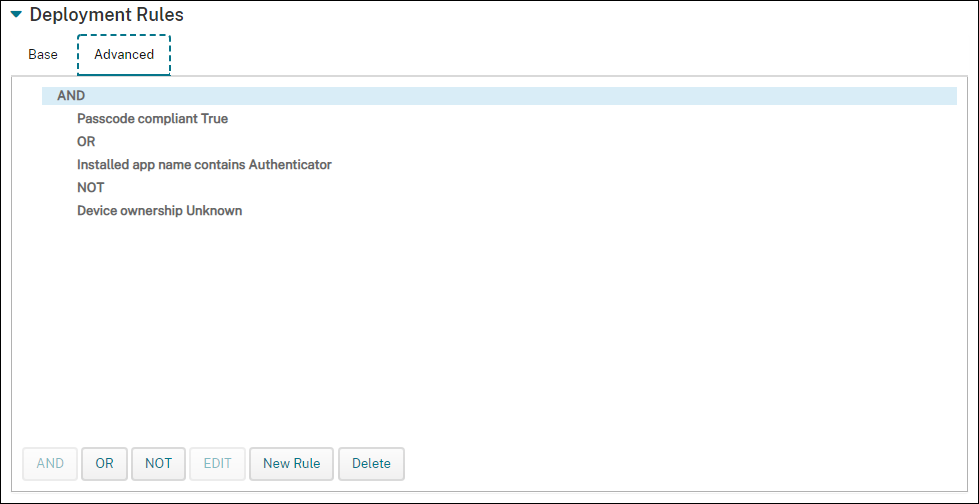
添加交付组
Citrix 建议在创建设备策略和注册配置文件之前创建交付组。
-
在控制台中,单击配置 > 交付组。
-
在交付组页面上,单击添加。
-
在交付组信息页面中,键入交付组的名称和说明,然后单击下一步。
如果用户属于具有不同注册配置文件的多个交付组,该交付组的名称决定使用的注册配置文件。XenMobile 选择按字母顺序排列的交付组列表中最后显示的交付组。有关详细信息,请参阅注册配置文件。
-
在用户分配页面上,指定如何管理交付组用户分配。
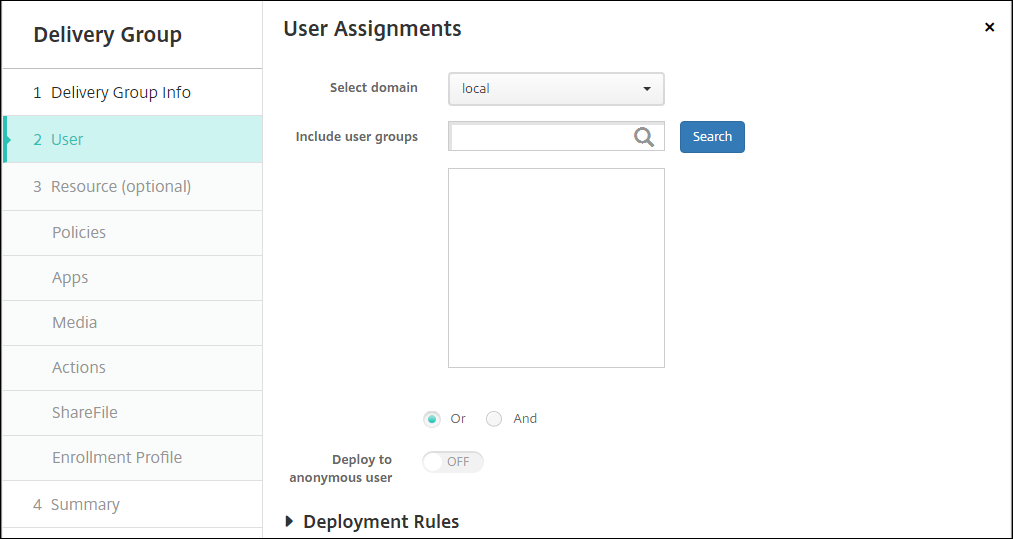
重要:
创建用户组后,不能更改管理用户分配设置。
- 选择域: 在列表中,选择要从中选择用户的域。
-
包括用户组: 执行以下操作之一:
- 在用户组列表中,单击要添加的组。选定的组将显示在选定用户组列表中。
- 单击搜索以查看选定域中所有用户组的列表。
- 在搜索框中键入完整或部分组名称,然后单击搜索以限制用户组列表。
要从选定用户组列表中删除某个用户组,请执行以下操作之一:
- 在选定用户组列表中,单击要删除的每个组旁边的 X。
- 单击搜索以查看选定域中所有用户组的列表。滚动列表,并取消选中要删除的各个组旁边的复选框。
- 在搜索框中键入完整或部分组名称,然后单击搜索以限制用户组列表。滚动列表,并取消选中要删除的各个组旁边的复选框。
- 或/与: 选择用户是位于任意组(或)即可,还是必须位于所有组中(与),才能向其部署资源。
- 部署到匿名用户: 选择是否部署到交付组中未经身份验证的用户。未经身份验证的用户是指您无法对其进行身份验证、但仍允许其设备与 XenMobile 进行连接的用户。
-
配置部署规则。
-
单击下一步。此时将显示交付组资源页面。您可以在此处选择为交付组添加策略、应用程序或操作。要跳过此步骤,请在交付组下方,单击摘要以查看交付组配置的摘要。
要跳过某项资源,请在 Resources (optional)(资源(可选))下方,单击要添加的资源,并按照适用于该资源的步骤操作。
添加策略
-
对于要添加的每个策略,执行以下操作之一:
- 滚动可用策略的列表以查找要添加的策略。
- 或者,要限制策略列表,请在搜索框中键入完整或部分策略名称,然后单击搜索。
- 单击要添加的策略并将其拖动到右侧的框中。
要删除策略,请单击右侧框中策略名称旁边的 X。
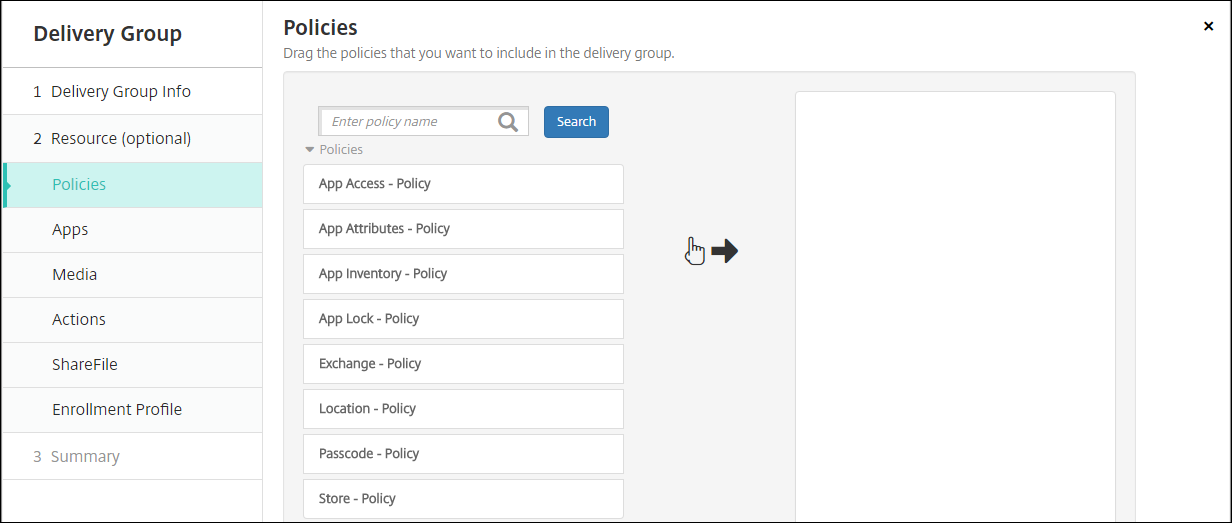
-
单击下一步。此时将显示应用程序页面。
添加应用程序
-
对于要添加的每个应用程序,执行以下操作之一:
- 滚动可用应用程序的列表以查找要添加的应用程序。
- 或者,要限制应用程序列表,请在搜索框中键入完整或部分应用程序名称,然后单击搜索。
- 单击要添加的应用程序,将其拖动到必需应用程序框或可选应用程序框中。
对于标记为必需的应用程序,用户在诸如以下情况下能够立即收到更新:
-
上载新应用程序并根据需要对其进行标记。
-
根据需要标记现有应用程序。
-
用户删除所需的应用程序时。
-
Secure Hub 更新可用。
有关必需应用程序的强制部署的信息(包括如何启用该功能),请参阅关于必需应用程序和可选应用程序。
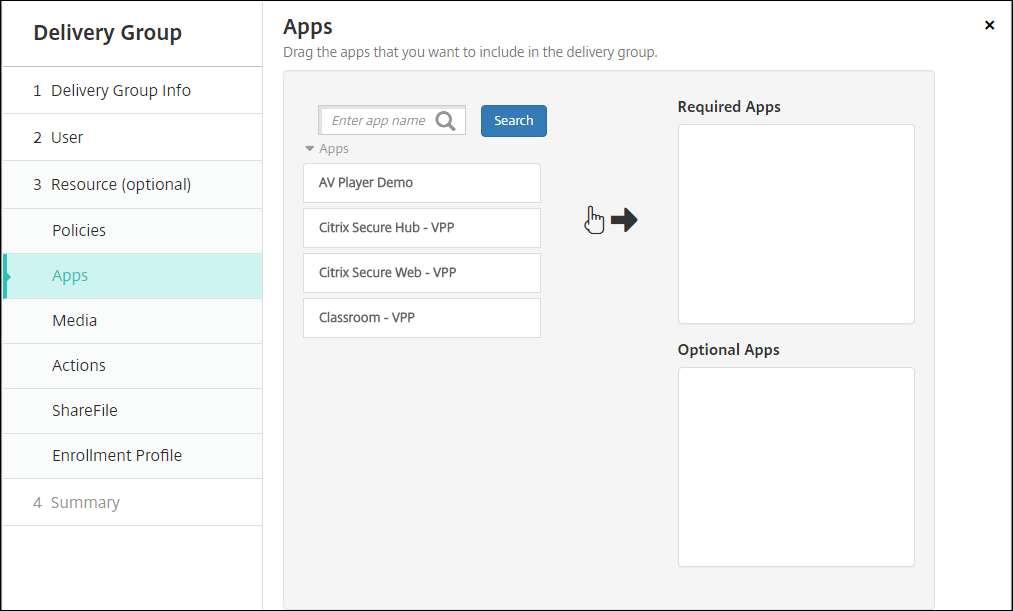
要删除应用程序,请单击右侧框中应用程序名称旁边的 X。
-
单击下一步。此时将显示媒体页面。
添加媒体
-
对于要添加的每本书籍,执行以下操作:
-
滚动浏览可用书籍的列表以查找要添加的书籍。
-
或者,要限制书籍列表,请在搜索框中键入完整或部分书籍名称,然后单击搜索。
-
单击要添加的书籍并将其拖动到必选书籍框中。
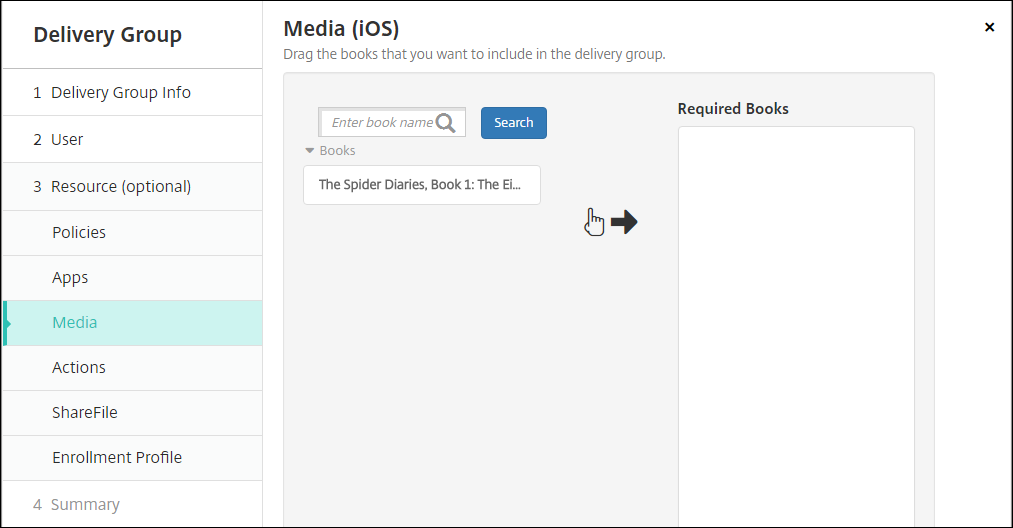
对于标记为必选的书籍,用户在诸如以下情况下将立即收到更新:
- 上载新书籍并根据需要对其进行标记。
- 根据需要标记现有书籍。
- 用户删除所需的书籍。
- Secure Hub 更新可用。
要删除书籍,请单击右侧框中应用程序名称旁边的 X。
-
-
单击下一步。此时将显示操作页面。
添加操作
-
对于要添加的每个操作,执行以下操作:
- 滚动可用操作的列表以查找要添加的操作。
- 或者,要限制操作列表,请在搜索框中键入完整或部分操作名称,然后单击搜索。
- 单击要添加的操作并将其拖动到右侧的框中。
要删除操作,请单击右侧框中操作名称旁边的 X。
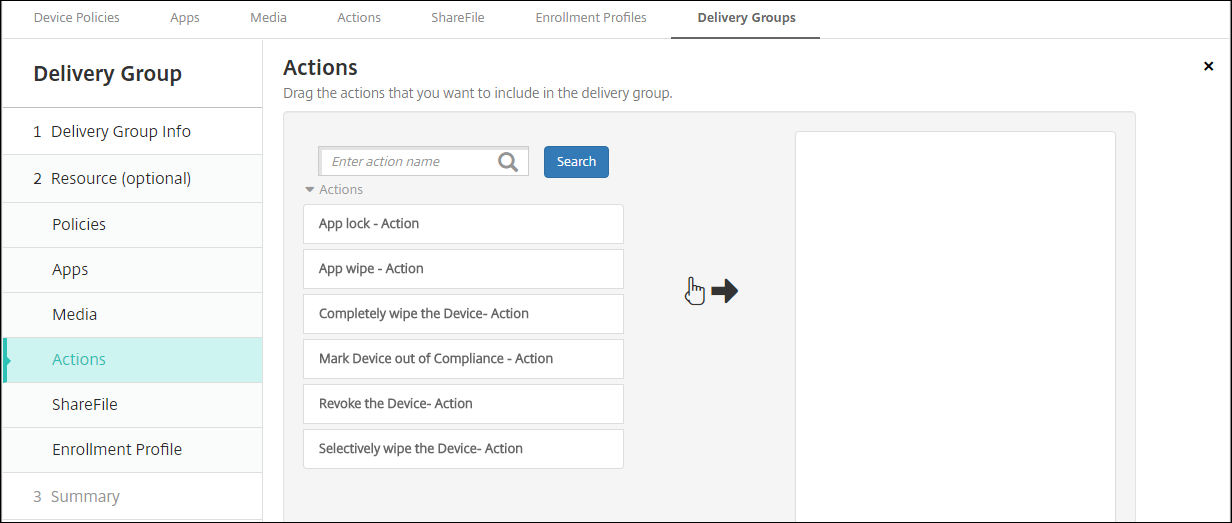
-
单击下一步。此时将显示 ShareFile 页面。
应用 ShareFile 配置
根据您为 Enterprise 帐户还是存储区域连接器配置了 XenMobile(配置 > ShareFile),ShareFile 页面有所差别。
如果您将 Enterprise 帐户配置为与 XenMobile 结合使用 :请将启用 ShareFile 设置为开以提供对 ShareFile 内容和数据的交付组单点登录访问。
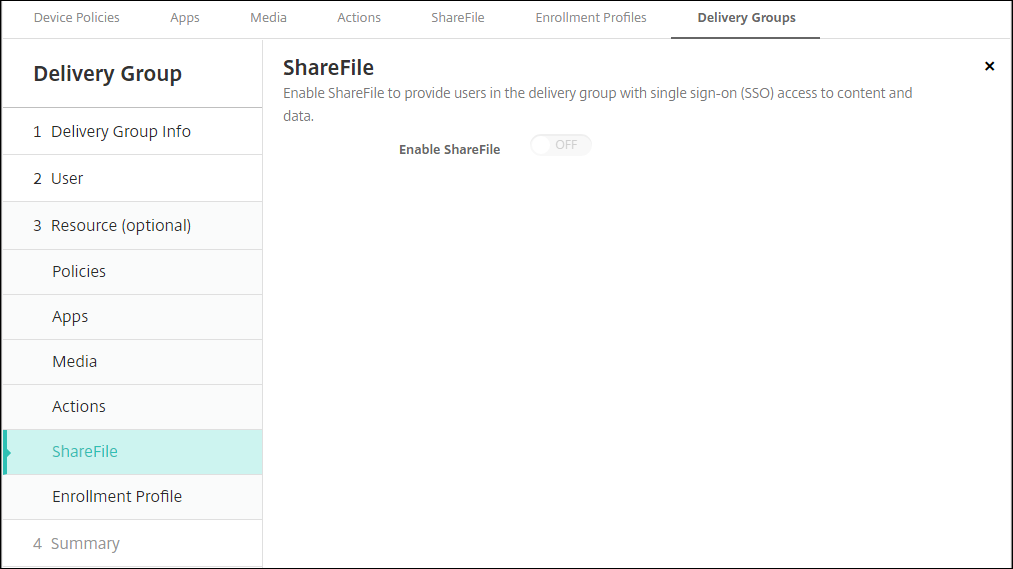
如果您将存储区域连接器配置为与 XenMobile 结合使用,请选择要包括在交付组中的存储区域连接器。
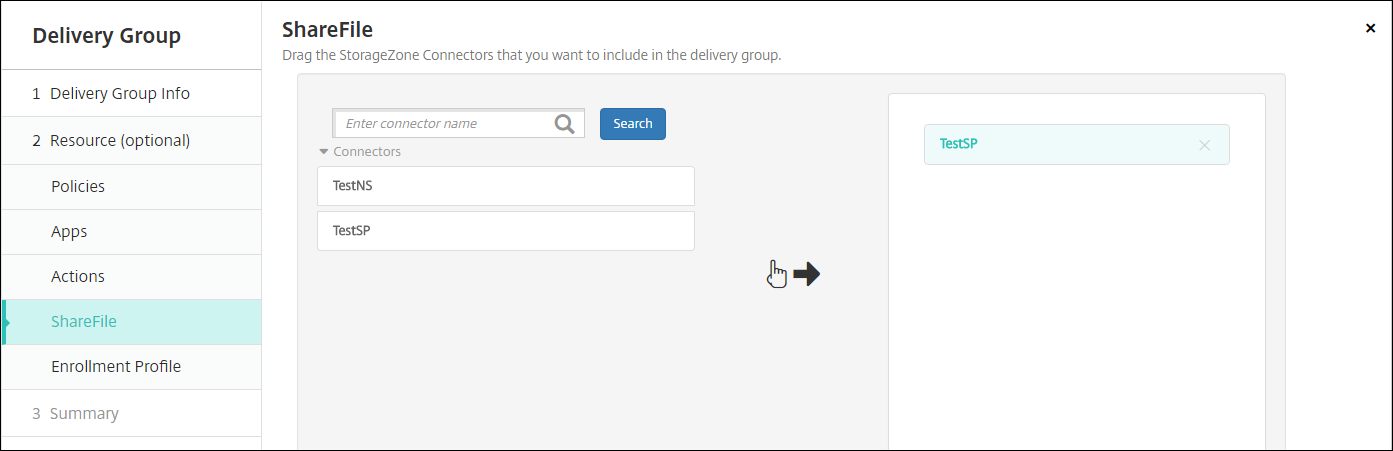
检查已配置的选项并更改部署顺序
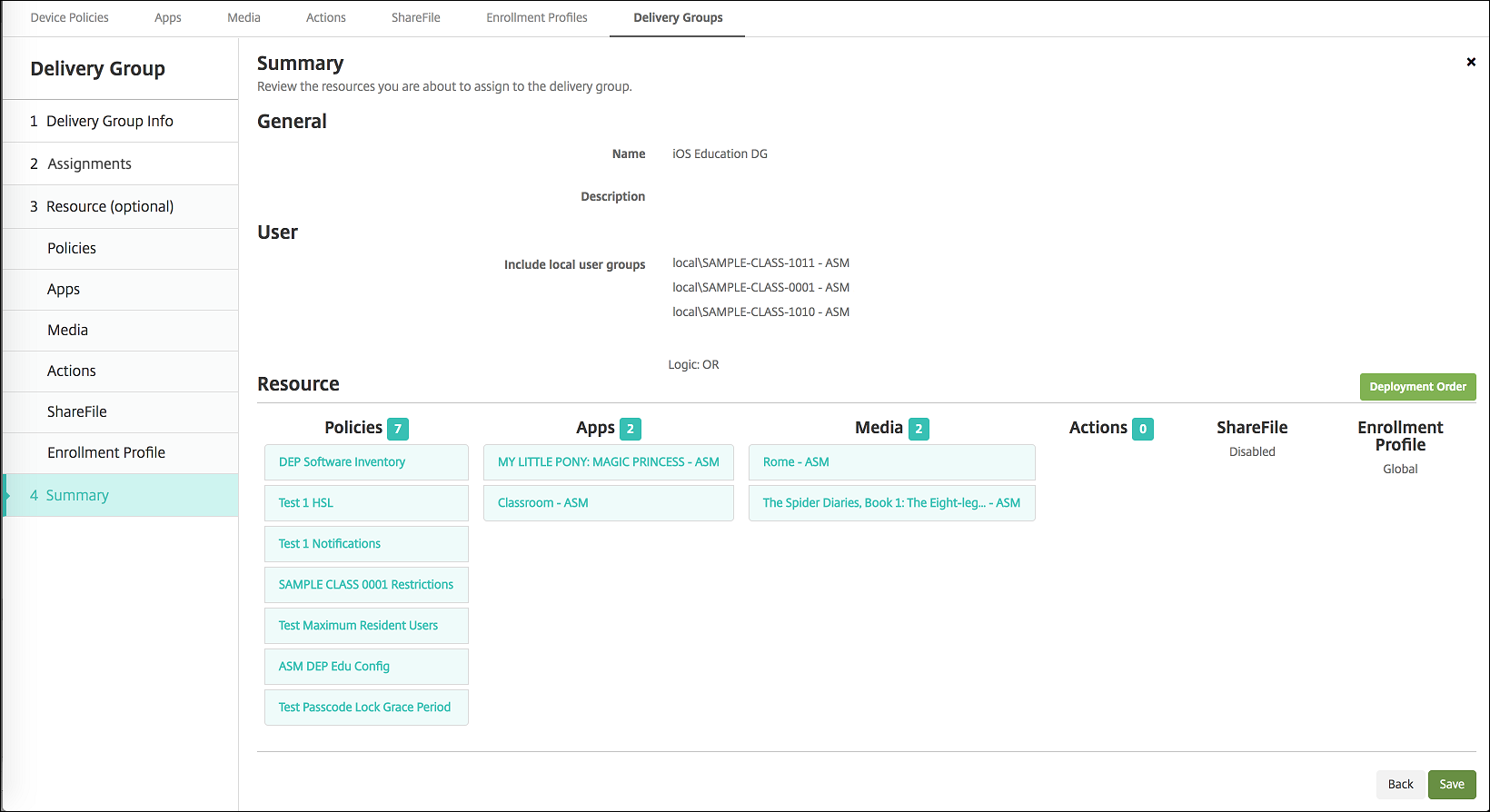
在摘要页面上,可以查看为交付组配置的选项以及更改资源的部署顺序。“摘要”页面按类别显示您的资源。“摘要”页面不反映部署顺序。
-
单击上一步返回到上一个页面,对配置进行必需的调整。
-
单击部署顺序查看部署顺序或对部署顺序重新排序。此时将显示部署顺序对话框。

-
单击某个资源并将其拖动到您希望部署此资源的位置。更改部署顺序后,XenMobile 按照从上到下的顺序部署列表中的资源。
-
单击保存以保存部署顺序。
-
单击保存以保存交付组。
编辑交付组
不能更改现有交付组的名称。要更新其他设置,请转至配置 > 交付组,选择要编辑的组,然后单击编辑。
启用和禁用 AllUsers 交付组
AllUsers 是唯一一个您可以启用或禁用的交付组。
在交付组页面上,选中 AllUsers 旁边的复选框或单击包含 AllUsers 的行,以选择“AllUsers”交付组。然后执行以下操作之一:
- 单击禁用可禁用 AllUsers 交付组。此命令仅在已启用 AllUsers(默认)时才可用。禁用的交付组将显示在交付组表中的已禁用标题下方。
- 单击启用可启用 AllUsers 交付组。此命令仅在禁用了 AllUsers 时才可用。禁用的交付组不再显示在交付组表中的已禁用标题下方。
部署交付组
部署到某个交付组意味着向使用 iOS 和 Windows Tablet 设备的所有用户发送推送通知。这些用户必须属于该交付组才能重新连接到 XenMobile。这样,您就可以重新评估设备以及部署应用程序、策略和操作。
对于使用其他平台设备的用户:如果这些设备已连接到 XenMobile,用户会立即收到资源。否则,根据其计划策略,用户将在下次连接时收到资源。Android Enterprise 平台上的用户会收到来自 Firebase Cloud Messaging 通知系统的通知,然后连接到 XenMobile Server 以检索资源。
要使更新后的应用程序显示在 Android 设备上 XenMobile Store 中的“Updated Available”(更新可用)列表中:请先向用户设备部署应用程序清单策略。
-
在交付组页面上,执行以下操作之一:
- 要同时部署多个交付组,请选中要部署的组旁边的复选框。
- 要部署单个交付组,请选中其名称旁边的复选框或单击包含其名称的行。
-
单击部署。
根据您选择单个交付组的方式,部署命令将显示在交付组的上方或右侧。
确认列出了要向其部署应用程序、策略和操作的组,然后单击部署。将根据设备平台和计划策略向选定的组部署应用程序、策略和操作。
可以通过以下方式之一在交付组页面上检查部署状态:
- 查看状态标题下方交付组的部署图标,此图标指示任何部署失败状态。
- 单击包含交付组的行,以显示一个指示已安装、待定和失败部署的叠加项。
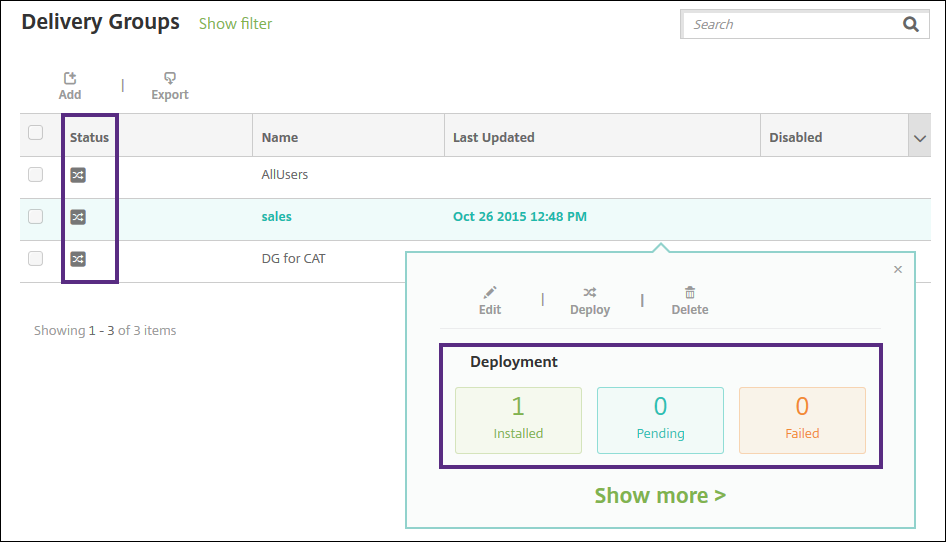
克隆交付组
当您要创建与现有交付组类似的交付组时,请克隆交付组。请使用克隆作为新交付组的起点。然后对克隆进行更改,例如添加注册配置文件或新 AD 用户组。
-
在 XenMobile Server 控制台中,单击配置,然后选择交付组选项卡。
-
从交付组列表中,选择要用作新组的基础的交付组。
-
选择克隆。
-
在克隆交付组对话框中,输入新组的名称和说明(可选)。
-
选择克隆。
删除交付组
您无法删除 AllUsers 交付组,但是,如果您不希望向所有用户推送资源,可以禁用此组。
-
在交付组页面上,执行以下操作之一:
- 要同时删除多个交付组,请选中要删除的组旁边的复选框。
- 要删除单个交付组,请选中其名称旁边的复选框或单击包含其名称的行。
-
单击删除。此时将显示删除对话框。
根据您选择单个交付组的方式,删除命令将显示在交付组的上方或右侧。
重要:
您不能撤消删除。
-
单击删除。
导出交付组表
-
单击交付组表上方的导出按钮。XenMobile 提取交付组表中的信息,并将其转换为 .csv 文件。
-
按照您的浏览器的常规步骤打开或保存 .csv 文件。您也可以取消此操作。
共享
共享
This Preview product documentation is Citrix Confidential.
You agree to hold this documentation confidential pursuant to the terms of your Citrix Beta/Tech Preview Agreement.
The development, release and timing of any features or functionality described in the Preview documentation remains at our sole discretion and are subject to change without notice or consultation.
The documentation is for informational purposes only and is not a commitment, promise or legal obligation to deliver any material, code or functionality and should not be relied upon in making Citrix product purchase decisions.
If you do not agree, select I DO NOT AGREE to exit.